【轉】VS2010 RDLC報表 矩陣 詳解 分組、總計、表頭、顯示方向、序號
先寫一點自己的心得,以做Mark
~~~~~~~~~~~~~~~~~~
設定好行組和列組後,一般列組是根據行組的分類進行自動載入動態呈現的,對列組可以進行排序,按照資料集中設定好的排序欄位,如下圖操作順序
即可新增
~~~~~~~~~~~~~~~~~~
1。表格中子報表匯出成execl檔案時候不能把子報表中的資料匯出
如果用列表是可以匯出但是資料沒有合併
2。矩陣調節組的時候一定要調節矩陣的組而不是調節每個文字框的屬性
3。如下圖組中(在一列中的都是組中的)的組後一個組只有是最小單位的時候 所有的資料才會全部顯示出來。

如果想不合並重復項則矩陣中的組表示式應該是=First(Fields!Description.Value)
如果要合併則表示式應該是=Fields!Description.Value
4.報表中每組的合計

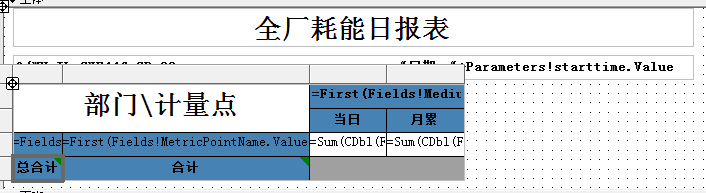
選中要合計的組右鍵選擇小計
5.單元格中的文字方向
單元格屬性---格式---模式
WritingMode: tb-rl 縱向(垂直)
WritingMode: lr-tb 水平
6.矩陣分組依據也就是按照什麼分組
不是根據前後的單元格決定而是編輯組中屬性分組方式
這裡的分組方式和顯示的並不是一個同一屬性
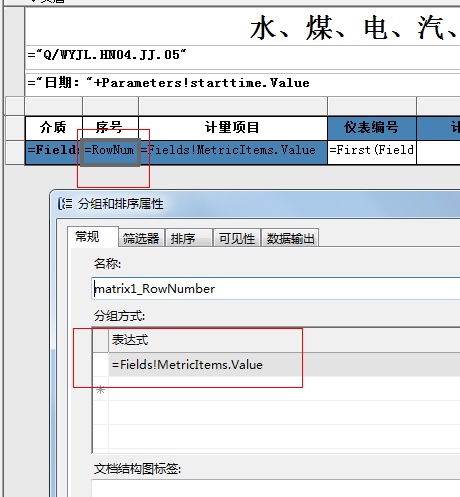
7.Rdlc 序號的顯示
7.1不分組=RowNumber(Nothing)表示式
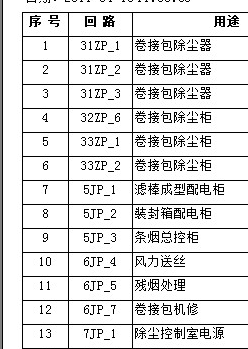
7.2 分組顯示
=RowNumber("matrix1_MediumName") matrix1_MediumName是組名稱
這裡可以寫任何一個組的名稱
按照那個組分組就寫那個組名稱
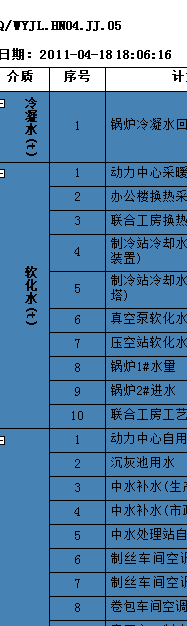

8.關於 組 摺疊
組屬性:
8.1一個是選擇矩陣 右鍵屬性--- 組---編輯
8.2選擇組文字框 右鍵-- 編輯組 這個和8.1是一個意思
8.3 選擇組文字框 右鍵--屬性--可見性
9.矩陣分組 表頭的處理
分組後表頭不能巢狀表格,因為巢狀表格,在報表匯出成excel時候,表頭會報錯 :忽略表/矩陣單元內的資料區域。
也不能用列表控制元件,如果用列表控制元件會顯示多行表頭,這裡只能用矩形控制元件。
10.在矩陣 總計後面新增行
將行放到矩形控制元件裡面,以防止錯位,每個文字框的寬高一定要和上面一直,要不然會錯位(有可能報表沒有錯位但是匯出excel出現錯位),然後文字框的內容通過引數傳遞到這個頁面。
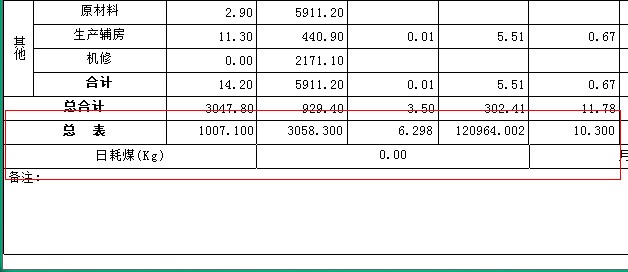
11.文字框邊框重複,即使已經設定左邊邊框為None但是還是會有,所以這裡要設定總體的邊框為None,然後把需要新增邊框的位置設定為solid,大家注意了這裡default的值為None。

12. 去掉矩陣分組前面的摺疊符號
將部門、專案欄位的屬性--- 可見性---“可由其他關聯報表項確定可見性”去掉。
選擇矩陣組定位到該屬性修改一次
然後再選擇單元格屬性再修改一次

